この記事で紹介してるのは「Windows11環境」の方法です。
「HFパッチ」では性質上「素性が不明の複数のMOD」を導入する場合があります。
この記事を元に「HFパッチ」を導入し、損害が発生しても一切の責任が取れませんので、予めご了承ください。
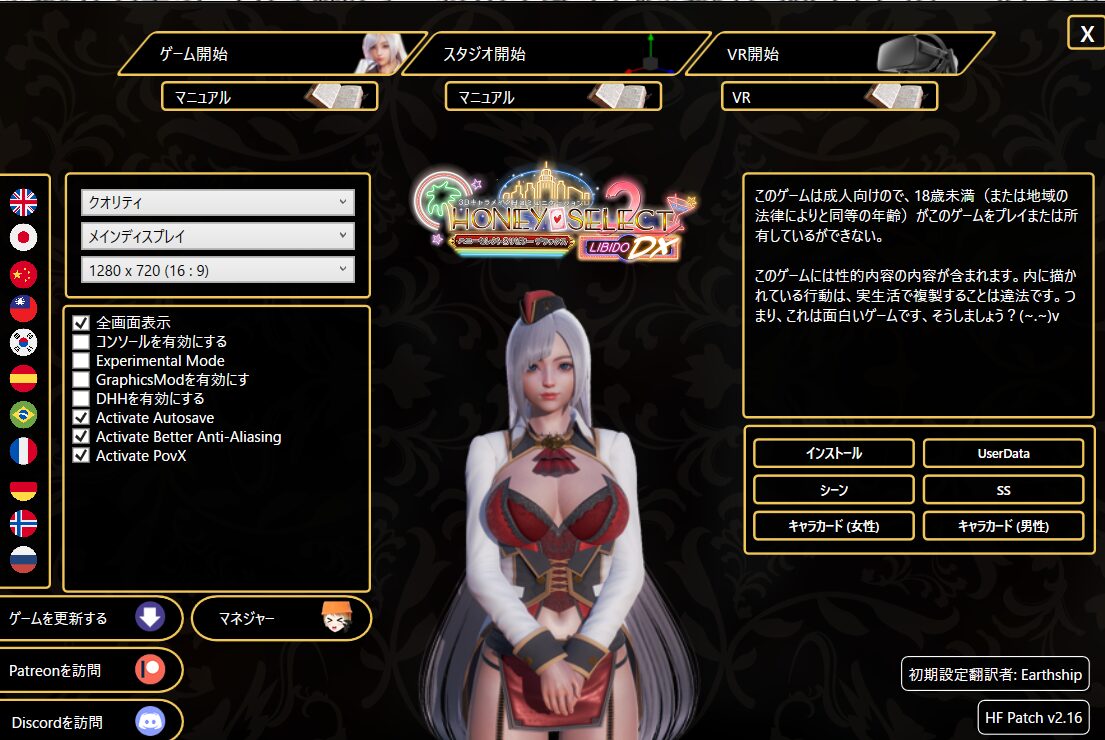
「ハニーセレクト2 リビドーDX」で主要なMODを詰め込んだ「HFパッチ」の導入方法です。
HFパッチ とは
「HFパッチ」とは「主要なプラグイン・アイテムMOD」を詰め込んだファイル群(パッチ)のことです。
これ1つを導入するだけで
- 数多の衣装MOD
- スライダーの制限拡大
- 各種エディター
- その他UIの快適化
などが追加されます。
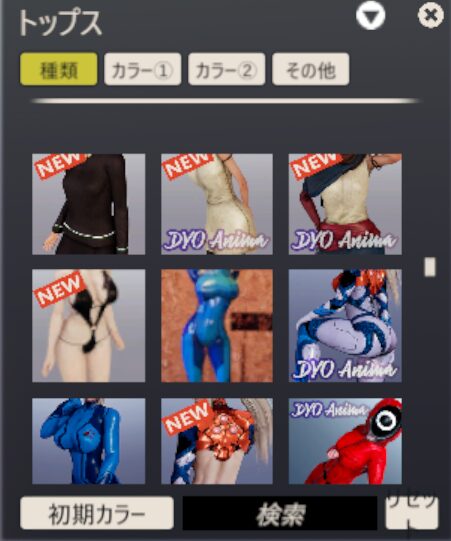

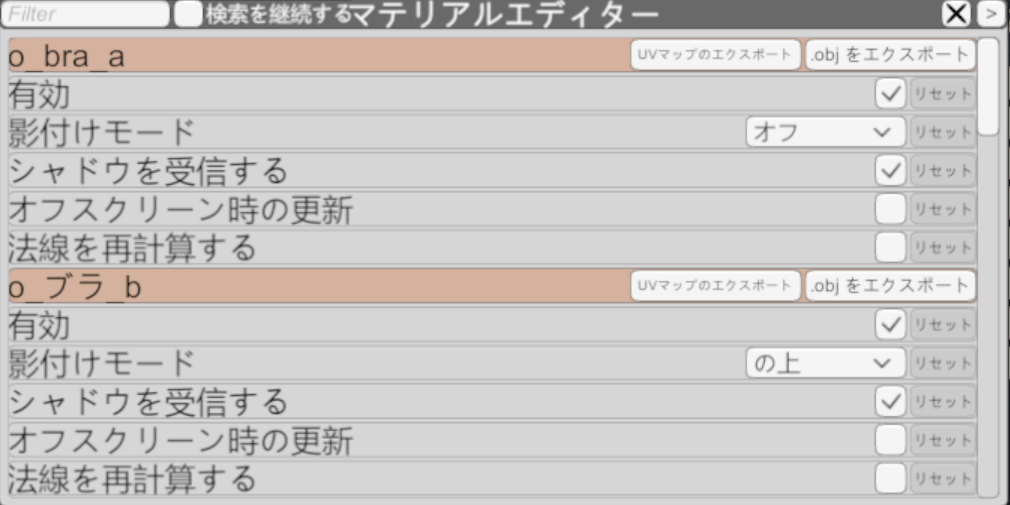
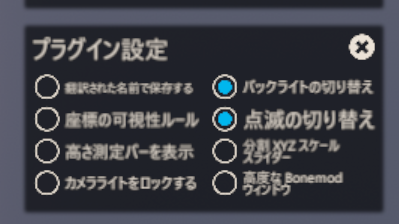
もともとMODの導入は「各MODのバージョンや相性に気を使って行う」ので、非常に手間がかかるものです。
しかし「HFパッチ」は「バージョン」や「相性」を合わせて詰め込んでくれているので、そういった手間がありません。
ただし「一度に大量にMODを入れる」ので「PCの容量を食う」「ゲームが重くなる」というデメリットも存在するので注意です。
この辺りは「自分のPCと相談」しつつ「入れるMODを減らす」などして調整しましょう。
作業手順
ここからは実際に「HFパッチ」を導入していきます。
トレントのダウンロード&インストール
「HFパッチ」は非常に容量が多いファイルなので、「トレント」を介してDLする必要があります。
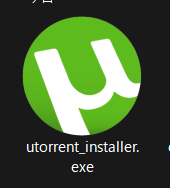
「トレント」と聞くと「違法ソフトやんけ!」と思う方もいらっしゃるかもしれませんが、「トレント」自体は合法のソフトです。
一時期(今もかもしれませんが)「トレントを使って、著作権で保護されているゲームや漫画を違法DLする」という用途で用いられたので「トレント=違法」というイメージを持たれがちですが、今回の様な目的に使う分には問題ありません。
「μTorrent」のサイトから、トレントをダウンロードします。
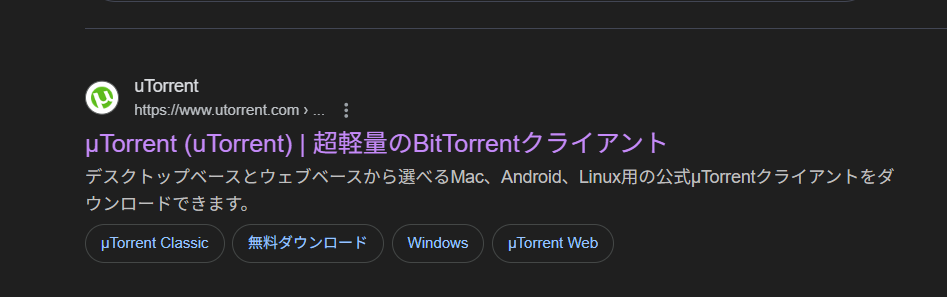
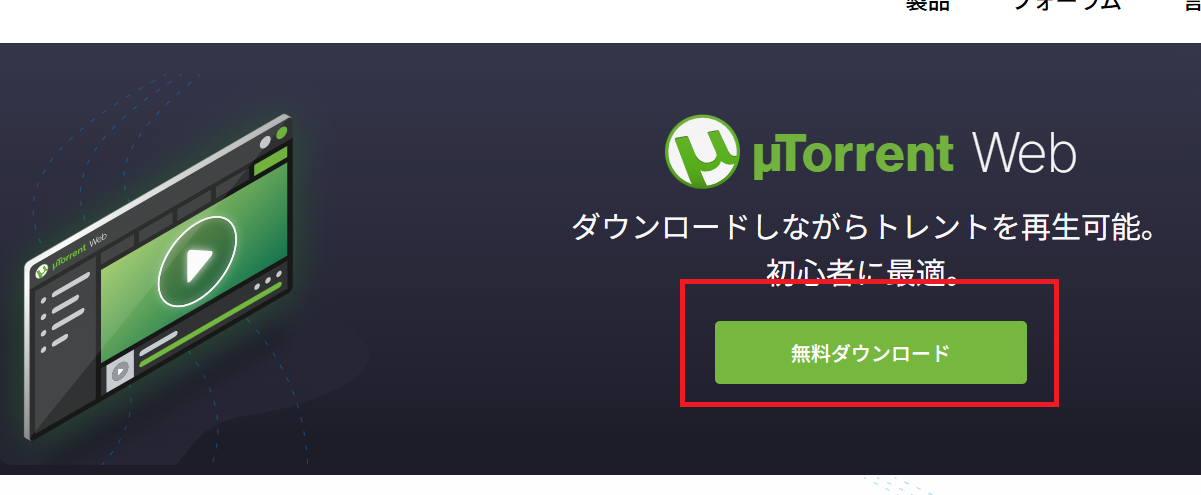
一番右の「BASIC(無料)」を選びます。
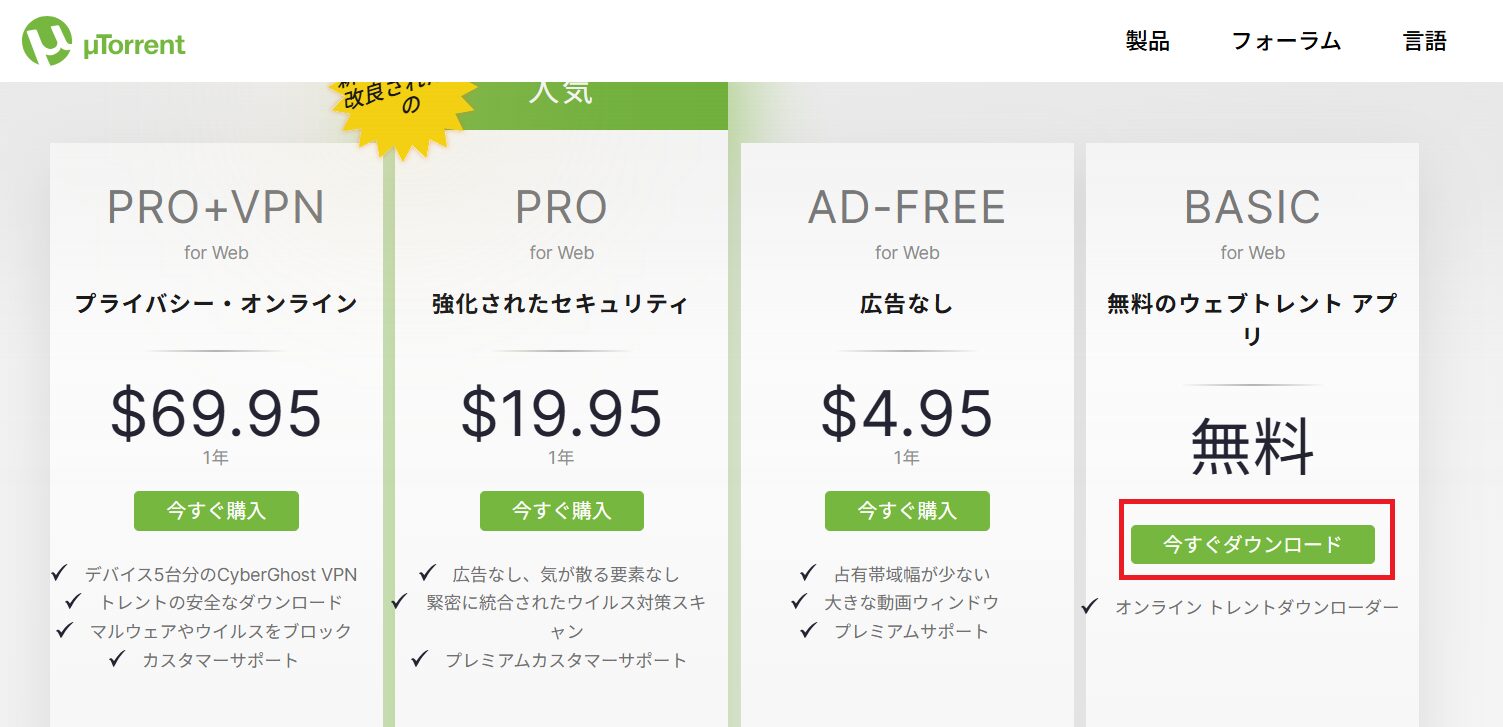
「インストーラー」がDL出来たら、次はそちらを起動します。
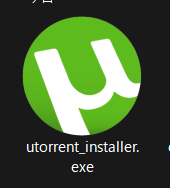
「インストール」の手順は、他の多くのソフトウェアと変わりないため割愛させて頂きます。
HFパッチ のダウンロード
トレントでは「マグネットリンク」というものを使用してファイルをDLするのですが、こちらの「ManlyMarco」という方がリンクを公開してくれています。
「magnet」から始まるリンクをコピーして、検索エンジンに入力します。
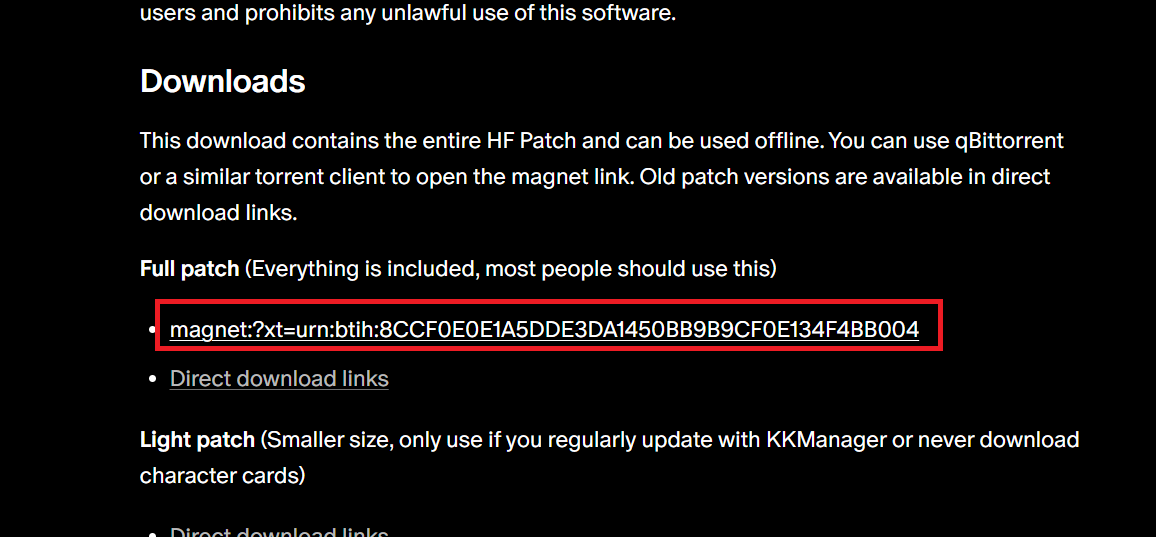
↓のように表示されたら「μTorrentを開く」を押します。
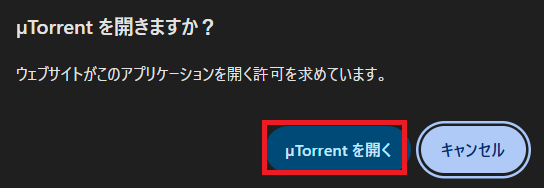
そしてトレントが開かれるので「OK」を。
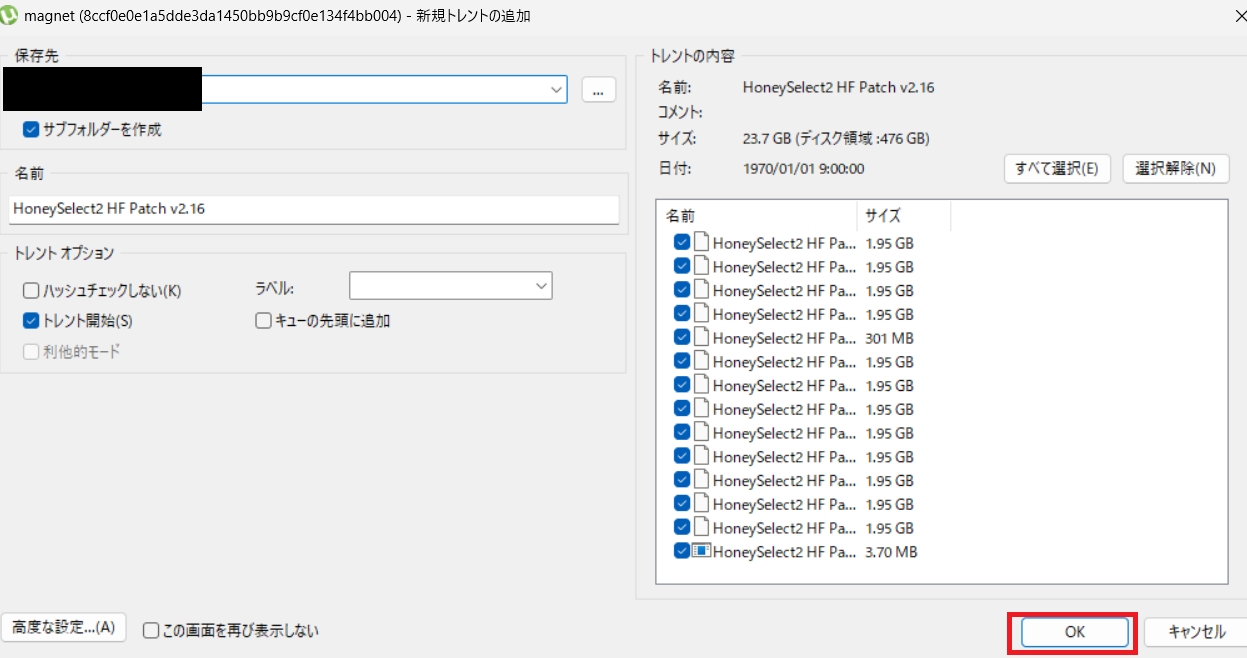
ここから「HFパッチのダウンロード」が始まるのですが、非常に時間がかかるのでしばらく待ちましょう。
HFパッチのインストール
DLが終わったら、フォルダを開きます。
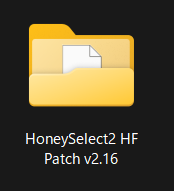
その中の「exeファイル(実行ファイル)」起動します。
言語はお好きなようにどうぞ。
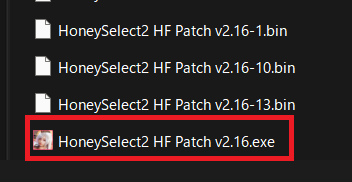
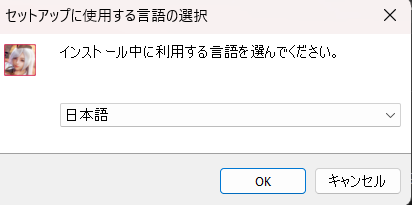
あとはよくあるインストール手順で進むだけですが、「コンポーネントの選択」だけは注意します。
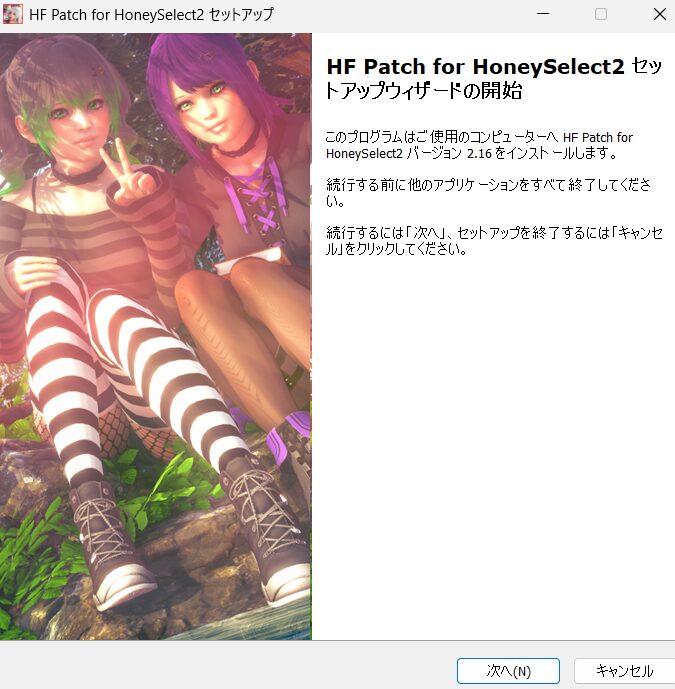
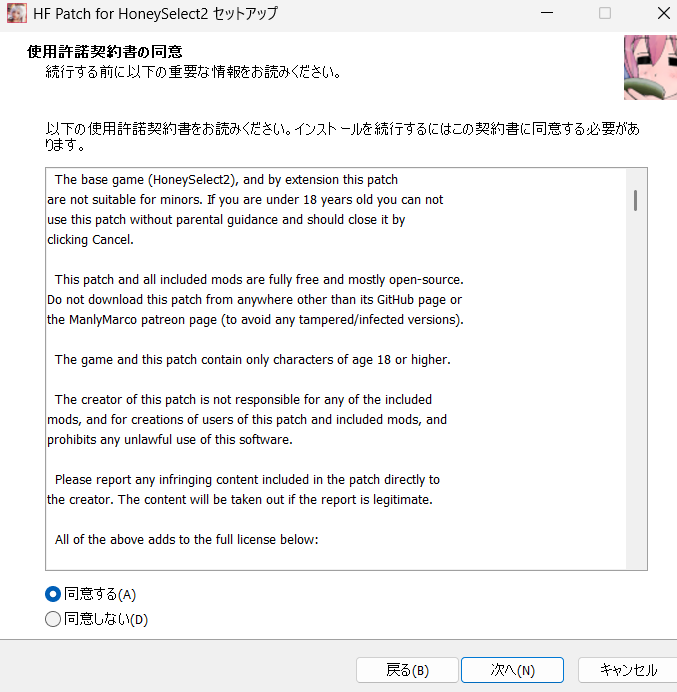
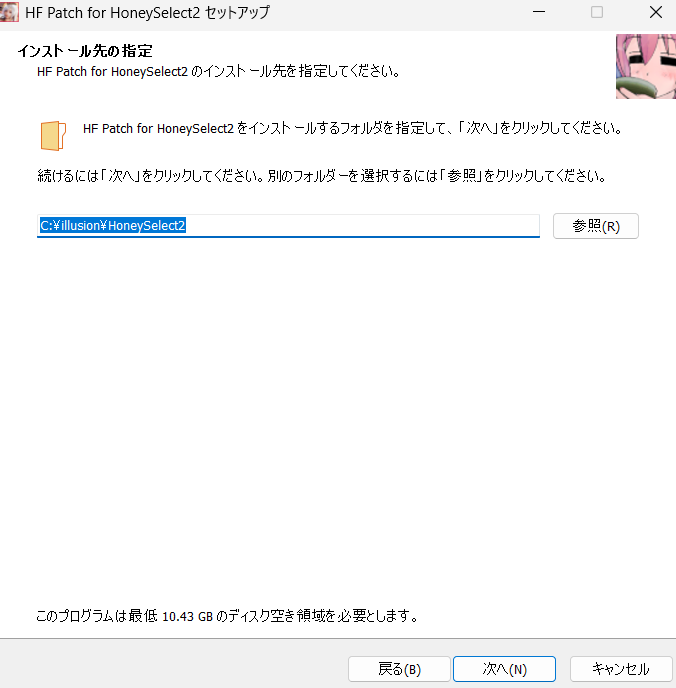
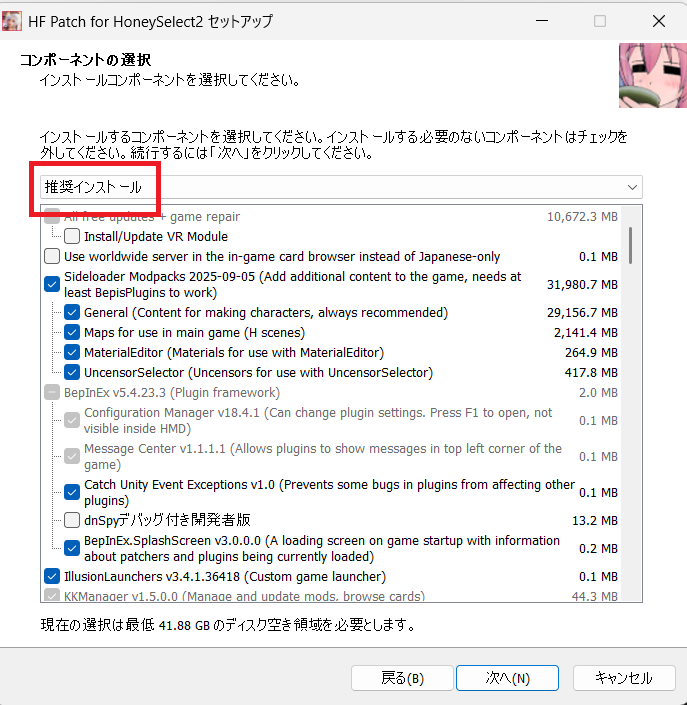
これは「どのMODを入れるか」という選択画面で「必要なMOD」「不要なMOD」を取捨選択できます。
が、基本的には「推奨インストール」をすれば、必要なMODはほぼすべて入手できます。
あとは「追加タスクの選択」も気を付けましょう。
基本的にはそのままでOKですがもし「過去のMODを残しておきたい」という場合は「インストール前に古いmodを削除します」のチェックを外します。
ただし「mod同士が干渉してエラーを起こす」可能性が高いので、理由が無ければ古いmodは消した方が良いと思います。
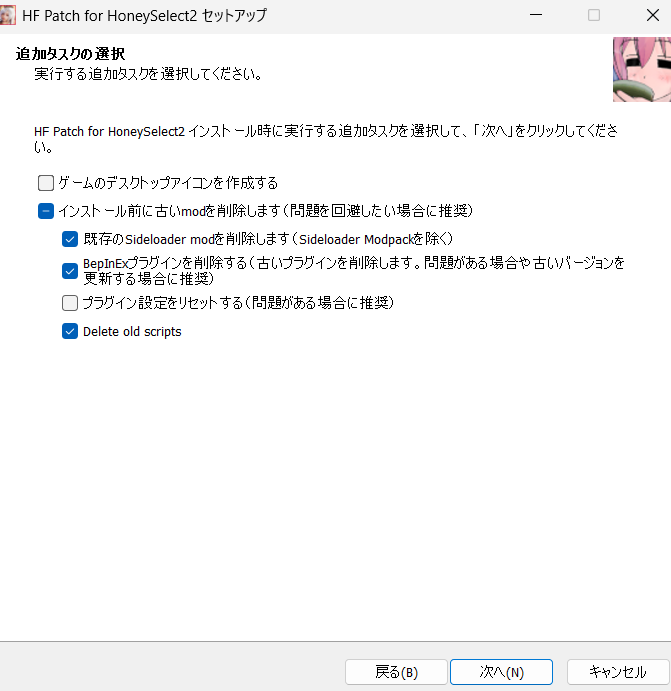
あとは「インストール」をすればOKです。
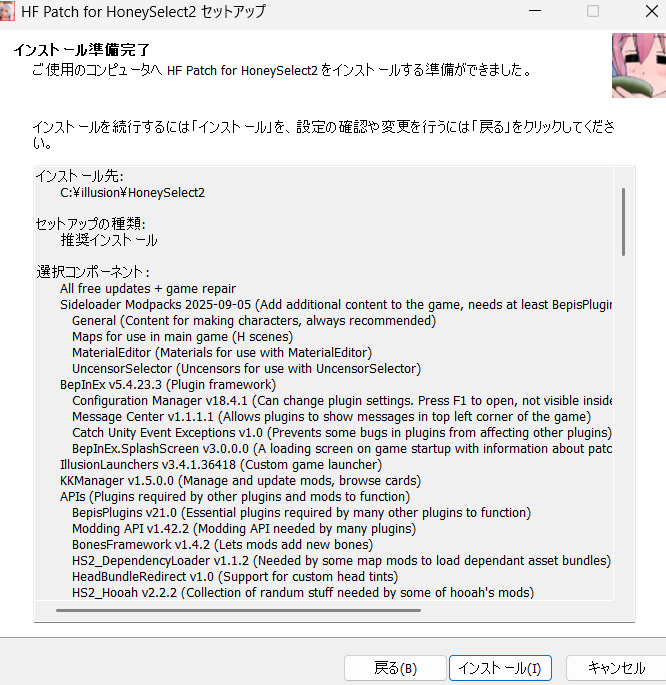
こちらも非常に時間がかかりますので、しばらく待ちます。
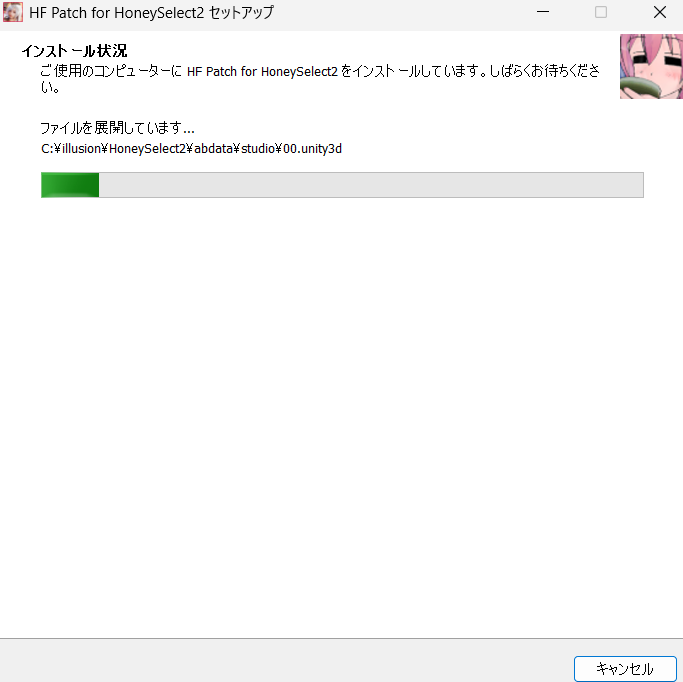
そして「ハニーセレクト」を起動して、↓の様な画面になれば成功です。
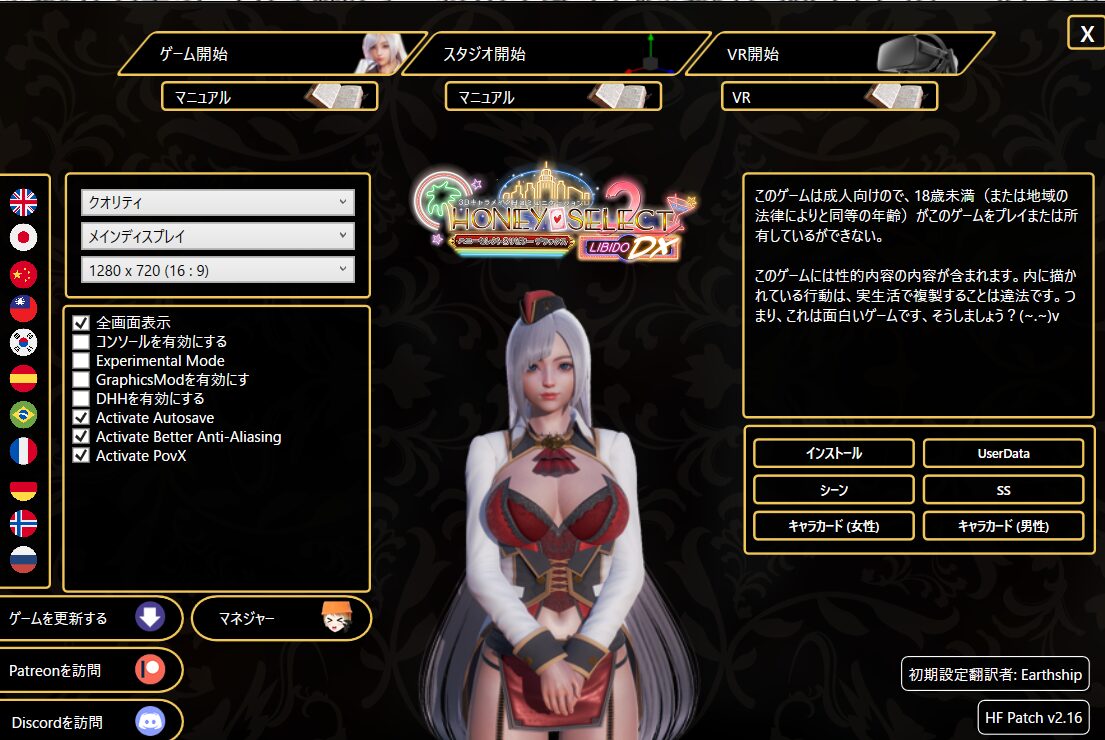
最初は英語表記ですが、左の「日本国旗アイコン」から日本語に切り替えられます。
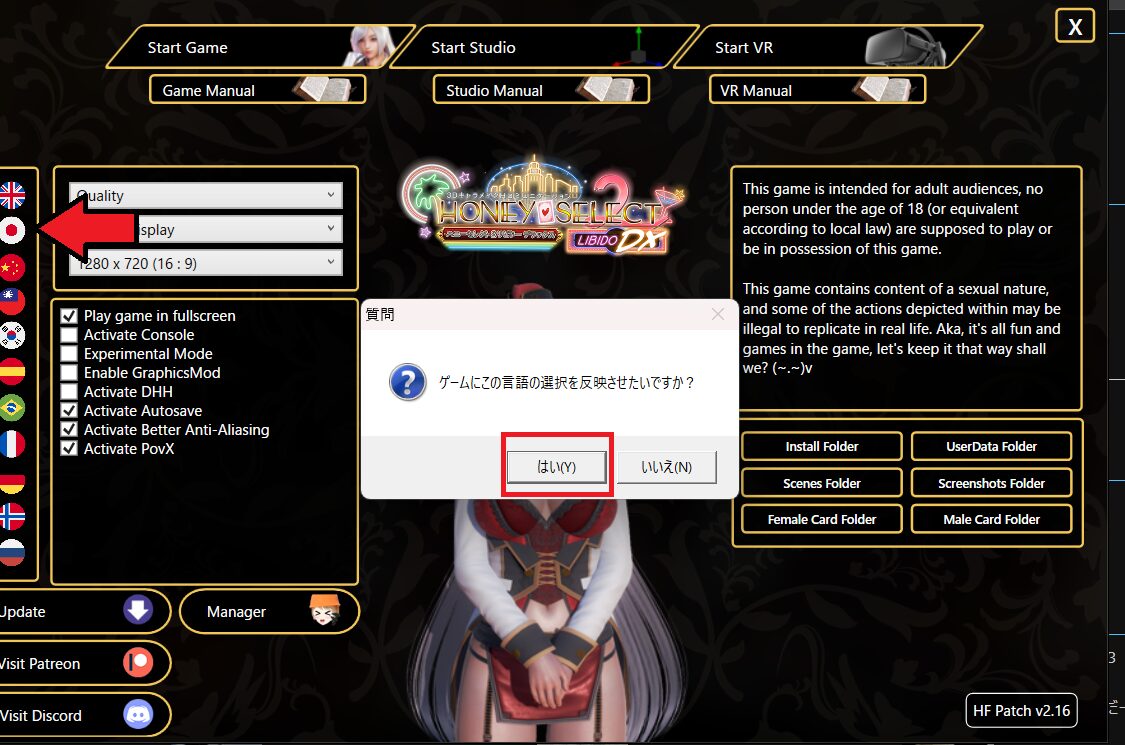
こちらは翻訳が上手くいっていないっぽい点もあるので、ご自由にどうぞ。
さいごに
今回は「ハニーセレクト2 リビドーDX」に「HFパッチ」を導入する方法でした。
参考になれば幸いです。


